Connetti/controlla i computer tramite rete con KontrolPack

Controlla facilmente i computer della tua rete con KontrolPack. Collega e gestisci computer con sistemi operativi diversi senza sforzo.
L'applicazione Curl è uno degli strumenti più utilizzati su tutto Linux e anche al di fuori di Linux . Può essere utilizzato per scaricare file da Internet, caricare file e molto altro. È anche un backend per molti altri strumenti che potresti incontrare sulla piattaforma Linux.

Come installare Curl su Ubuntu – Riga di comando
Esistono molti modi per far funzionare l'app Curl su Ubuntu. Il modo migliore, tuttavia, è installarlo tramite l'applicazione terminale. In questa sezione della guida, ti mostreremo come far funzionare Curl su Ubuntu utilizzando sia il gestore di pacchetti Ubuntu che il gestore di pacchetti Snap.
Per iniziare con l'installazione di Curl sul tuo PC Ubuntu Linux, avvia una finestra di terminale. Su Ubuntu, puoi avviare una finestra di terminale premendo la combinazione di tasti Ctrl + Alt + T o cercando "Terminale" nel menu dell'app.
Gestore di pacchetti Ubuntu
Se stai usando Ubuntu, Xubuntu, Kubuntu, Ubuntu Mate, Ubuntu Budgie o qualsiasi altro spin di Ubuntu (questo include qualsiasi cosa basata su Ubuntu come Linux Mint , Elementary OS , Peppermint OS , Zorin OS , ecc.)
Per installare Curl sul tuo computer utilizzando il gestore di pacchetti Apt, usa il comando apt install di seguito e specifica il pacchetto "curl".
sudo apt install curl
Dopo aver inserito il comando, ti verrà chiesto di inserire la password. Scrivi la tua password nel terminale e premi il tasto Invio .
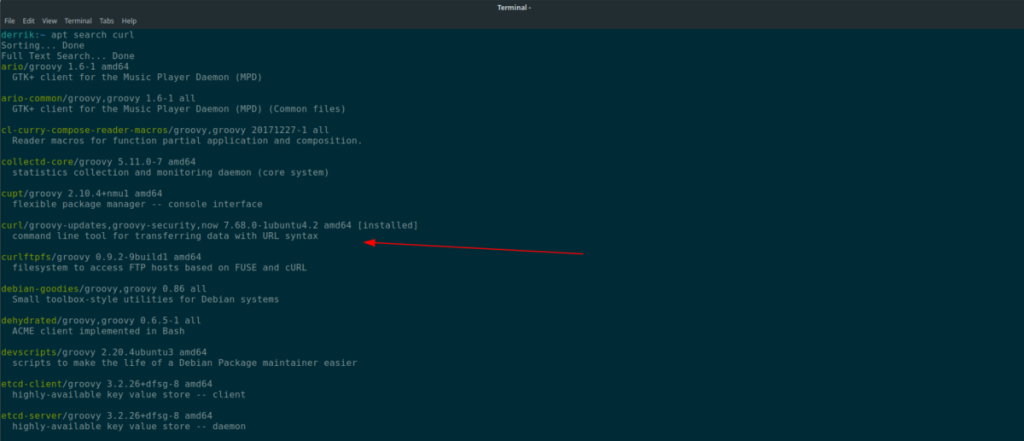
Dopo aver premuto il tasto Invio , il gestore di pacchetti Apt raccoglierà tutte le dipendenze del pacchetto Curl. Da lì, premi il tasto Y per installare il software sul tuo computer.
Quando Ubuntu termina l'installazione dell'applicazione Curl tramite il gestore di pacchetti Apt , puoi eseguire il comando curl –help per visualizzare gli esempi di comando. In alternativa, puoi eseguire man curl per leggere il manuale completo.
Pacchetto a scatto
Sebbene consigliamo vivamente di installare Curl tramite il gestore di pacchetti Ubuntu Apt , non è l'unico modo per far funzionare il software sul tuo PC Linux. C'è anche una versione non ufficiale di Curl nel negozio di pacchetti Snap che puoi installare sul tuo sistema Ubuntu.
Per avviare l'installazione dell'app Unofficial Curl dallo store Ubuntu Snap, dovrai avviare una finestra di terminale. Per aprire una finestra di terminale su Ubuntu, premi Ctrl + Alt + T sulla tastiera.
Una volta aperta la finestra del terminale, esegui il comando di installazione rapida di seguito per far funzionare il pacchetto Snap "Curl Unofficial" sul tuo computer.
sudo snap install --edge curl-unofficial
Per ulteriori informazioni sulla versione Snap dell'app Curl, dai un'occhiata a questa pagina qui. Tieni presente che questo pacchetto Snap è un pacchetto non ufficiale, quindi potresti perdere le funzionalità incluse con quello fornito con Ubuntu.
Come installare Curl su Ubuntu – Synaptic Package Manager
Sebbene Curl sia un'applicazione da riga di comando, non a tutti piace installare programmi in questo modo. Se hai bisogno di Curl ma preferisci installare Curl sul tuo PC Ubuntu Linux tramite una GUI, puoi usare Synaptic Package Manager.
Synaptic Package Manager è un'app utile. Può fare tutto ciò che può fare il gestore di pacchetti della riga di comando e altro ancora. Per iniziare a usarlo, cerca "Synaptic Package Manager" nell'Ubuntu Software Center sul tuo computer.
Una volta installato Synaptic, avvialo e inserisci la password per il tuo account utente. Da lì, Synaptic si aprirà e sarà pronto per l'uso.
Con Synaptic aperto, trova il pulsante "Cerca" nell'angolo in alto a destra dell'app e fai clic su di esso con il mouse. Dopo aver cliccato sul pulsante "Cerca", apparirà una casella di ricerca.
Nella casella di ricerca, digita "curl". Dopo aver digitato "curl" come termine di ricerca, fare clic con il mouse sul pulsante "Cerca". Dopo aver selezionato il pulsante "Cerca" nella finestra pop-up, Synaptic Package Manager inizierà a mostrarti i risultati.
Consulta l'elenco dei pacchetti per "curl". Quando hai trovato il pacchetto "curl", fai clic destro su di esso con il mouse. Quindi, seleziona l'opzione "Segna per l'installazione".
Dopo aver selezionato "Segna per l'installazione", individua il pulsante "Applica" nell'angolo in alto a sinistra dello schermo e fai clic su di esso. Facendo clic su "Applica", Synaptic mostrerà una finestra pop-up.

In questa finestra pop-up vedrai "Applicare le seguenti modifiche?" Vedrai anche un breve riepilogo di quali pacchetti verranno scaricati, quanto spazio su disco verrà utilizzato, ecc. Trova il pulsante "Applica" nella finestra pop-up e fai clic su di esso con il mouse.
Dopo aver fatto clic con il mouse sul pulsante "Applica", Synaptic inizierà l'installazione di Curl. Ci vorranno un paio di secondi. Quando il processo è completo, vedrai "Modifiche applicate", confermando che i tuoi pacchetti sono stati installati.
Controlla facilmente i computer della tua rete con KontrolPack. Collega e gestisci computer con sistemi operativi diversi senza sforzo.
Vuoi eseguire automaticamente alcune attività ripetute? Invece di dover cliccare manualmente più volte su un pulsante, non sarebbe meglio se un'applicazione...
iDownloade è uno strumento multipiattaforma che consente agli utenti di scaricare contenuti senza DRM dal servizio iPlayer della BBC. Può scaricare video in formato .mov.
Abbiamo trattato le funzionalità di Outlook 2010 in modo molto dettagliato, ma poiché non verrà rilasciato prima di giugno 2010, è tempo di dare un'occhiata a Thunderbird 3.
Ogni tanto tutti abbiamo bisogno di una pausa, se cercate un gioco interessante, provate Flight Gear. È un gioco open source multipiattaforma gratuito.
MP3 Diags è lo strumento definitivo per risolvere i problemi nella tua collezione audio musicale. Può taggare correttamente i tuoi file mp3, aggiungere copertine di album mancanti e correggere VBR.
Proprio come Google Wave, Google Voice ha generato un certo fermento in tutto il mondo. Google mira a cambiare il nostro modo di comunicare e poiché sta diventando
Esistono molti strumenti che consentono agli utenti di Flickr di scaricare le proprie foto in alta qualità, ma esiste un modo per scaricare i Preferiti di Flickr? Di recente siamo arrivati
Cos'è il campionamento? Secondo Wikipedia, "È l'atto di prendere una porzione, o campione, di una registrazione sonora e riutilizzarla come strumento o
Google Sites è un servizio di Google che consente agli utenti di ospitare un sito web sul server di Google. Ma c'è un problema: non è integrata alcuna opzione per il backup.



![Scarica FlightGear Flight Simulator gratuitamente [Divertiti] Scarica FlightGear Flight Simulator gratuitamente [Divertiti]](https://tips.webtech360.com/resources8/r252/image-7634-0829093738400.jpg)




